
NAPOMENA: Domaći izdanje OS-a savršeno je povezivanje, čitanje i snimanje šifriranog bitlocker-a: Ako šifrirate disk na drugom računaru sa uredničkom odborom za Pro / Enterprise ili kreirajte na mirisni virtualni disk, a zatim je prebacite u Windows 10 Dom, bit će moguće raditi bez ikakvih problema, međutim, omogući šifriranje na nešifriranim ili onemogućim na šifriranom disku u ovoj verziji ne može biti.
Omogući šifriranje BitLocker-a u programu Windows Home uredništvo
Bilo koji pokušaj zaobilaženjem sustava Windows 10 i šifrirati bitLocker disk samo sa ugrađenim sistemima sistema, a oni su prisutni, na primjer, u Powersehellu, nisu bili okrunjeni uspjehom (međutim, nema najviše Pogodne "obilaznice" staze koje na kraju materijala).Međutim, postoje programi trećih strana koji vam omogućavaju omogućavanje šifriranja Bitlocker-a za diskove. Nažalost, nijedan od njih nije besplatan, ali prvi od opisanih programa u potpunosti je funkcionalan tokom prvih 15 dana upotrebe (što je dovoljno za šifriranje diskova i bit će moguće raditi s njima bez ovog programa). Zanimljivo je da obje komunalije imaju verzije za Mac OS i Linux: Ako trebate raditi sa diskovima šifriranim BitLocker u ovim sistemima, imajte na umu.
BitLocker bilo gdje.
Najpoznatiji program za omogućavanje šifriranja na Windows računaru, gdje se smatraju da je razmatrana funkcija - Hasleo BitLocker bilo gdje. Besplatno je tokom prvih 15 dana upotrebe (ali probna verzija ne podržava šifriranje sustava dionica diska).
Nakon preuzimanja i instaliranja programa šifriranja, dovoljno je izvesti sljedeće korake:
- Desnom tipkom miša kliknite na particiju diska, za koju želite šifrirati i odabrati stavku Uključi izbornik BitLocker.
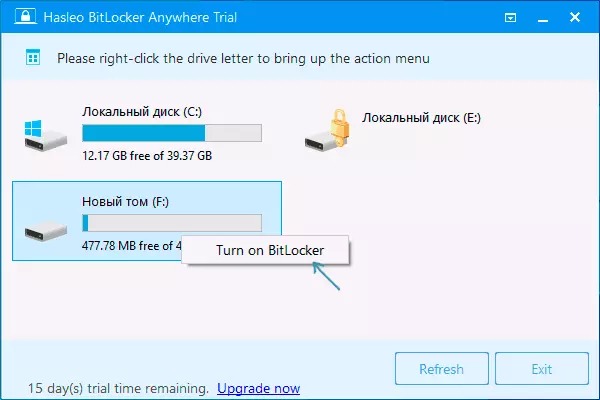
- U sljedećem prozoru navedite i potvrdite lozinku za šifriranje i dešifriranje. Dvije oznake Dolje omogućavaju vam da omogućite šifriranje samo zauzetog prostora (brže, novo postavljene podatke), kao i omogućite režim kompatibilnosti (postoje različite verzije bitlocker enkripcije, uz režim kompatibilnosti, najvjerojatnije može se dešifrirati na bilo kojem računaru s podrškom za funkciju).
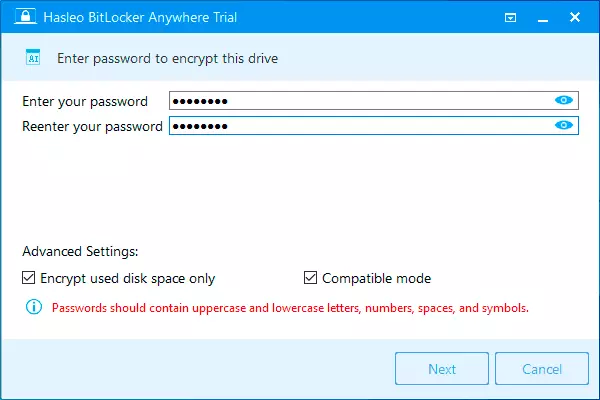
- Sljedeći prozor od vas traži da spasi ključ oporavka (Spremi u datoteku) ili odštampati ga (Print ključ oporavka). To će biti korisno ako ste zaboravili lozinku (i ponekad je korisno i kada je sistem disk datoteke kvarova).

- Na kraju će imati samo da sačeka dok se proces enkripcije postojeće podatke na disku - ne pokrivaju program dok ne vidite gumb Završi u donjem desnom uglu. SSD će biti brži u HDD može biti potrebno čekati na duže vrijeme.
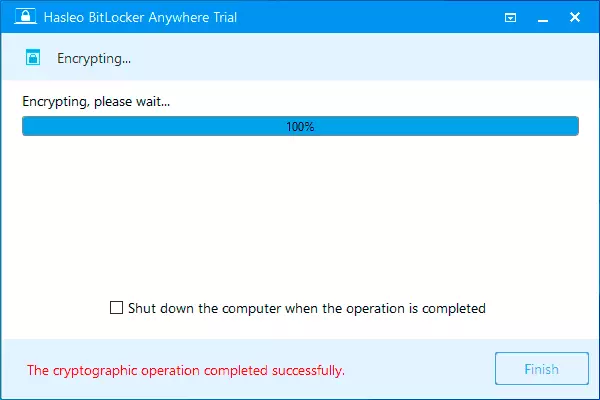
Sve u svemu, program radi ispravno, i, po svemu sudeći, također je u stanju da šifriranje i sistemsku particiju (ali ne može provjeriti u nedostatku ključa) - treba uzeti u obzir proizvod koji ne zna kako. Uz to možete i izvadite disk šifriranje (sjećam oko 15 dana), a na posao sa takvim pogonom, unesite lozinku ili otključati ga, možete i bez programa - šifriranje i dešifriranje pri radu sa podacima na disku biće izvedena "u letu" znači dom Windows 10 izdanje.
I to treba uzeti u obzir i program dodaje stavke u šifriranje / dekriptiranje i zaključavanje u meniju pogon kontekst u Windows Exploreru.
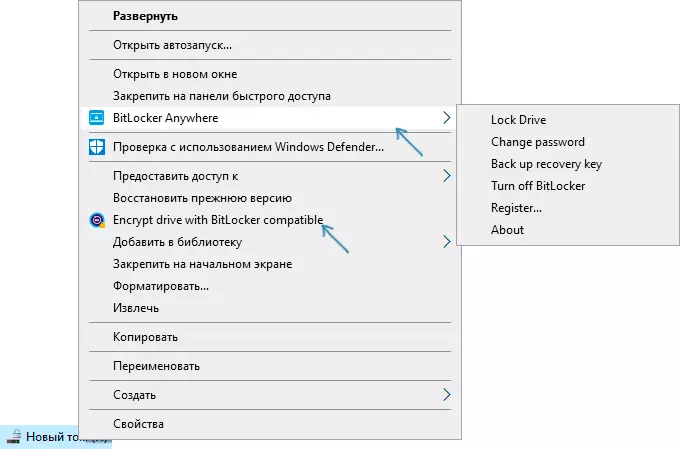
Preuzimanje Hasleo BitLocker Anywhere sa zvaničnog sajta https://www.easyuefi.com/bitlocker-anywhere/bitlocker-anywhere-home.html
M3 BitLocker Loader
M3 BitLocker Loader - uslužni program je vrlo sličan gore navedeno. Od funkcije: ne može omogućiti enkripciju u probnu verziju (možete se upoznati samo sa programom sučelje), a nisu u stanju da rade sa pregradom sistemski disk.

Za ostalo, korištenje programa je ne razlikuje mnogo: kliknite Encrypt u dijelu koji želite da šifriranje i proći kroz sve korake: Unesite lozinku za očuvanje ključ oporavka, čekajući BitLocker šifriranje je završeno.
Preuzimanje M3 BitLocker Loader sa zvaničnog sajta: https://www.m3datarecovery.com/bitlocker-windows-home/
Dodatne informacije
Unatoč činjenici da je ugrađen sistem Windows 10 Home omogućiti BitLocker neće raditi, na način da se za nanošenje sa plaćenim programima i dalje je, pod uvjetom da ste spremni provesti vremena i ne morate enkripciju sistemsku particiju:
- Instalirajte Windows 10 Pro (slika se može preuzeti sa zvaničnog Microsoft sajta, aktivacija nije potrebna) na virtualni stroj, na primjer, VirtualBox (to košta nas potpuno besplatno).
- Povezivanje na virtualnoj mašini fizički disk ili particija (ovo je moguće, ja sam na ovu temu još nije pisana uputstva), ili USB flash pogon podržava Windows VHD virtualnog diska (koji može stvoriti operativni sistem alata, vidim. Kako stvoriti virtualni tvrdi disk).
- Šifriranje znači Windows 10 Pro u virtualnoj mašini, demontiranje, korištenje u kući verziju OS instaliran na računaru.
